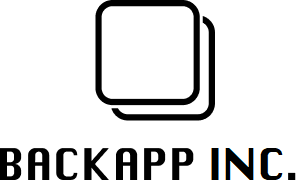世の中に公開する iOS アプリは、すべて App Store を介して各自の端末にダウンロードする仕組みになっています。
このため、アプリ開発を委託・発注している場合、「ストアで公開するまではアプリのデザインや動作を自分の端末でチェックできないのか?」と質問をいただくケースもあります。
iPhone/iPad アプリの場合は「TestFlight」という Apple 公式ツールを使うことで公開前のテストができるので、本記事ではテストの仕様や流れをまとめました。
1. TestFlightとは
TestFlight は、テスト版のアプリを配信するためのツールであり、Apple が公式に用意しているベータテストの仕組みです。
TestFlight を使うことで、メールや URL で招待した担当者・テストユーザーそれぞれが自分の端末に開発中のアプリをダウンロードし、動作確認をしながら開発者にフィードバックを送信できます。
ベータテスト用のアプリは、1 つのバージョンにつき最長で 90 日間まで有効になります。
公式:Beta Testing Made Simple with TestFlight (App Store Connect)

1-1. 開発チーム内や一部の関係者のみのクローズドなテスト(審査なしで速い)
少人数でテストする場合は、各担当者に「内部テスター」の権限を付与していくだけです。内部テスターのみでテストを行う場合は Apple の審査は不要なので、迅速に対応できます。
ただし、内部テスターとして追加・およびテスターを管理できるのは、
- 自社の App Store Connect でユーザー登録されている
- Admin・App Manager・Developer または Marketing の役割を持つ
というユーザーに限られます。メンバーが招待を受けて登録が完了するまではテスターとして登録できないことには要注意です。
権限の付与・変更の手順はこちらを参照ください。
iOSアプリ開発に携わる社内外のメンバーを追加する手順(制作会社への開発委託・ベータテストなど)
テスターの人数は最大で 100 人まで任命できます。また、グループごとにチェックしたい部分が異なるため、チームごとに異なるビルドを追加することもできます。
ビルドとは:
アプリをインストールできるようにする作業。 開発中のアプリはソースコードや素材ファイルの集まりですが、ビルドを行うことで一つのパッケージとなり、我々のスマートフォン上で動作するアプリが完成します。
1-2. 社外の人間の参加、多勢のユーザーへの大規模テスト(審査あり)
アプリを外注した企業の各部署(担当部署以外)で開発中のアプリをテストしたいとき、大規模なゲームなどをリリースする前に一定数のユーザーにテストプレイしてもらうときなどは、開発会社がメールで招待するか、ダウンロード用の URL を公開して「外部テスター」になってもらいます。
テスター全員の連絡先が共有できる際は個別に招待メールを送信し、人数が多い場合は公開 URL を SNS・コミュニケーション用のプラットフォームなどで共有します。
この方法では最大 10,000 人の外部テスターを招待でき、テスターが App Store Connect を使っていなくても構いません。またリンク経由で登録できる外部テスターの最大人数をあらかじめ制限しておくこともできます。
ただし、外部テスターにテストアプリを配布する際は、アプリの最初のビルドのみ「TestFlight App Review」という審査を通過する必要があるので、テストを行う際はあらかじめ備えておきましょう。
2. テスターとして参加する手順(テストする部署の方向け)
2-1. TestFlight アプリをインストール
まずは下記 URL から、あるいは App Store で「TestFlight」というキーワードで検索し、テストで使いたい端末ごとに TestFlight アプリをダウンロードします。
ストアページ:https://apps.apple.com/jp/app/testflight/id899247664
一つの Apple ID を使って iPhone/iPad など複数のデバイスでテストすることも可能です。その際はテストで使う端末それぞれに TestFlight をインストールしてください。
2-2. TestFlight 経由でテストアプリをインストール
先に TestFlight を起動するだけでは、「テストする App がありません」と表示されてアプリが表示されません。
ですので、
- メールで招待を受けた場合: TestFlight をインストールした iPhone/iPad でメールを開き、本文にある「View in TestFlight」という招待リンクをタップ
- リンクを共有された場合: TestFlight インストール後に改めてダウンロード用 URL からインストール画面を起動

参考画像出典:https://www.raywenderlich.com/10868372-testflight-tutorial-ios-beta-testing
テストアプリがダウンロードされると、アイコンの下にあるアプリ名の左側にオレンジ色のマークがついているはずです。こちらをテスト用に利用します。
3. 開発チームが内部・外部テスターを追加する手順
どちらも App Store Connect の「マイ App」→ 目的のアプリの管理画面で操作します。

App Store Connect ヘルプが充実しているので、
の手順にしたがってテスターを追加していきます。

計 2,000 店舗以上のアプリ・EC・メディア運用支援の経験がある当社 CS 担当が、アプリの効果や費用感など気になる点について、当社で支援させていただいた企業様の事例も交えて回答いたします。もちろん、御社ならではの事情を踏まえたご質問も歓迎です。
カレンダーからご都合の良い日程を選択していただくと、オンラインミーティングが予約できます。
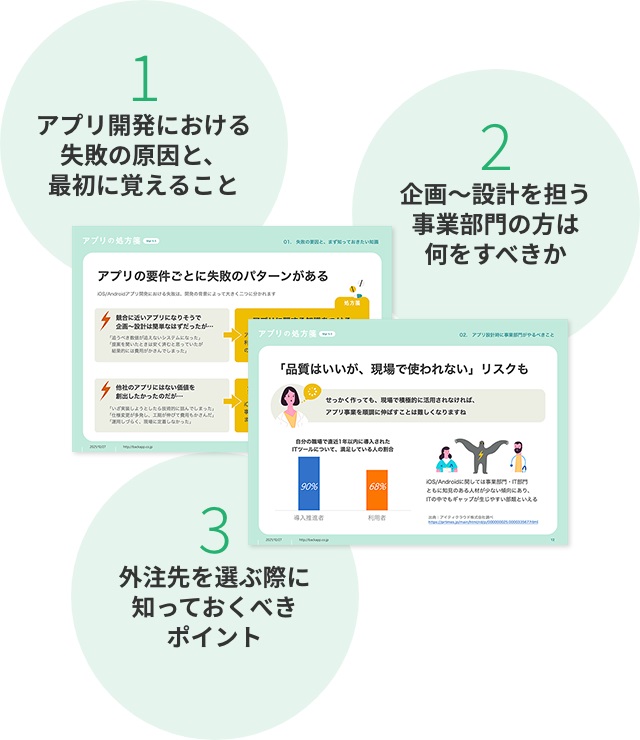
- 「アプリをやったことがある人が社内にいなくて相談ができない…」
- 「Webは運用してるけど、アプリだとどこが変わるんだろう?」
- 「できれば内製したいけど、やっぱり最初は外注が必要?」
といったお悩みを抱えている方、iOS/Android アプリの開発プロジェクトを初めて経験する担当者の方などに向けたお役立ち資料を公開しています。